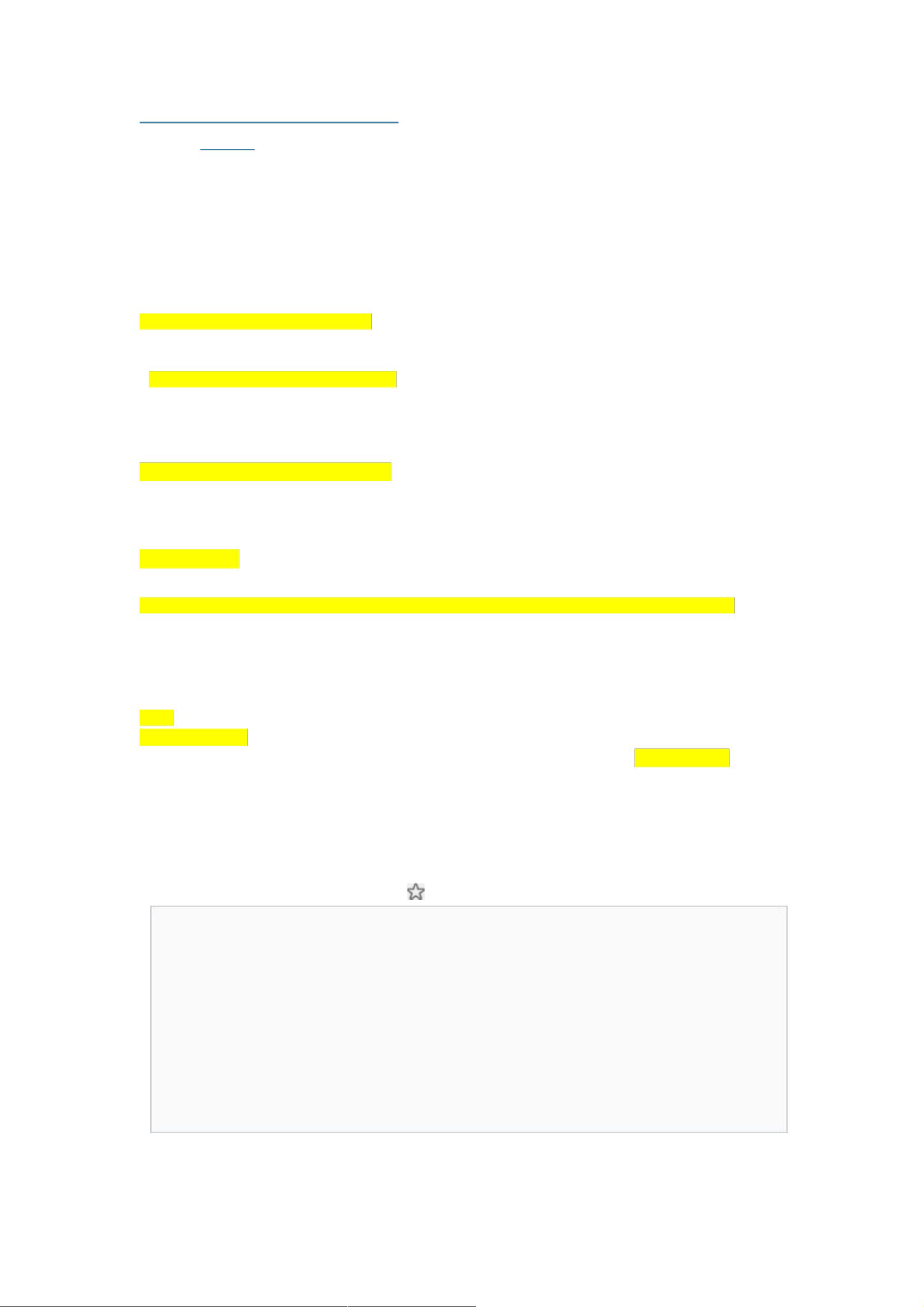Ubuntu下QT连接MySQL数据库实战
版权申诉
158 浏览量
更新于2024-08-19
收藏 23KB DOCX 举报
本文档详细介绍了在Linux环境下使用QT连接MySQL数据库的过程,主要面向C++编程者,特别是在Ubuntu 10.10操作系统上的实践。首先,需要确保已安装了MySQL客户端(mysql-devel)和QT的相关组件。接着,通过QT源码中的MySQL驱动源码进行编译生成必要的库文件。最后,将编译后的库文件放置到QT的相应插件目录,并编写QT程序代码以实现数据库的连接与操作。
在Linux系统中,为了在QT应用中连接MySQL,首先需要确保系统已经安装了`mysql-devel`包,该包提供了连接MySQL所需的头文件和库。如果没有安装,可以通过命令行执行`sudo apt-get install mysql-devel`或`yum install mysql-devel`进行安装。
QT连接MySQL所需的驱动源码通常位于QT源码的特定目录下,例如`QTDIR/src/plugins/sqldrivers/mysql`。在这个目录中,有两个关键文件:`main.cpp`和`moc_qsql_mysql.cpp`。要编译这些源码,需要运行`qmake`生成`mysql.pro`文件,并给予执行权限。之后,使用`make`命令进行编译,这将生成`libqsqlmysql.so`动态链接库文件。
生成的`libqsqlmysql.so`库文件应被复制到`QTDIR/plugins/sqldrivers`目录下,以便QT能够识别并加载MySQL驱动。这样,QT就能够通过` QSqlDatabase `类来建立与MySQL的连接。
在编程阶段,需要包含必要的头文件,如`<QtSql>`和`<QTextStream>`。在代码中,可以创建`QSqlDatabase`对象,设置连接参数,并尝试连接到数据库。示例代码可能会类似这样:
```cpp
#include <QtSql>
#include <QTextStream>
int main(int argc, char *argv[]) {
QApplication app(argc, argv);
QSqlDatabase db = QSqlDatabase::addDatabase("QMYSQL");
db.setHostName("localhost"); // 数据库主机名
db.setDatabaseName("test"); // 数据库名
db.setUserName("root"); // 用户名
db.setPassword("password"); // 密码
if (!db.open()) { // 尝试打开数据库
QTextStream(stderr) << "无法连接到数据库:" << db.lastError().text() << endl;
return -1;
}
// ... 执行SQL查询和其他数据库操作 ...
db.close(); // 连接关闭
return app.exec();
}
```
在进行编译和运行之前,务必在项目的`.pro`文件中添加`QT += sql`,以指示QT构建系统包含SQL模块。如果系统中有多个QT编译环境,需要在Qt Creator的项目设置中指定使用哪个编译器,例如选择`qt-opensource`作为编译器。
要在Linux下的QT环境中连接MySQL数据库,需要正确配置系统环境,编译MySQL驱动,编写QT代码,并设置项目属性,才能实现数据库的连接与交互。
2020-07-06 上传
2023-06-10 上传
2023-02-24 上传
2023-05-30 上传
2023-05-31 上传
2023-05-31 上传
2023-05-31 上传
2023-09-04 上传
2023-06-09 上传
奔跑的朱亚文
- 粉丝: 0
- 资源: 4万+
最新资源
- 解决Eclipse配置与导入Java工程常见问题
- 真空发生器:工作原理与抽吸性能分析
- 爱立信RBS6201开站流程详解
- 电脑开机声音解析:故障诊断指南
- JAVA实现贪吃蛇游戏
- 模糊神经网络实现与自学习能力探索
- PID型模糊神经网络控制器设计与学习算法
- 模糊神经网络在自适应PID控制器中的应用
- C++实现的学生成绩管理系统设计
- 802.1D STP 实现与优化:二层交换机中的生成树协议
- 解决Windows无法完成SD卡格式化的九种方法
- 软件测试方法:Beta与Alpha测试详解
- 软件测试周期详解:从需求分析到维护测试
- CMMI模型详解:软件企业能力提升的关键
- 移动Web开发框架选择:jQueryMobile、jQTouch、SenchaTouch对比
- Java程序设计试题与复习指南